回答ありがとうございます。
アプリケーションディスクをセットしてもインストールランチャーの画面が表示されません。
違うディスクを入れた時には読み込みが行えていますので、ディスクドライブの故障ではないと思います。
どうしたらいいでしょうか。
IllustStudioの要望・不具合ボード
|
インストール/動作環境
インストールできません。 |
|
|
パッケージ版を購入しました。 インストールしようとしたところ、アプリケーションが見つかりませんと表示されます。 インストールするにはどうしたらいいでしょうか。 回答をよろしくお願いします。 --------------------------------------------------------- ■IllustStudio IllustStudio( 〇 ) IllustStudioMini( ) バージョン: ※[ヘルプ]メニュー→[バージョン情報]で確認できます。 ■OS Windows XP( ) Windows Vista( 〇 ) Windows 7 ( ) Windows 8( ) その他( ) --------------------------------------------------------- |
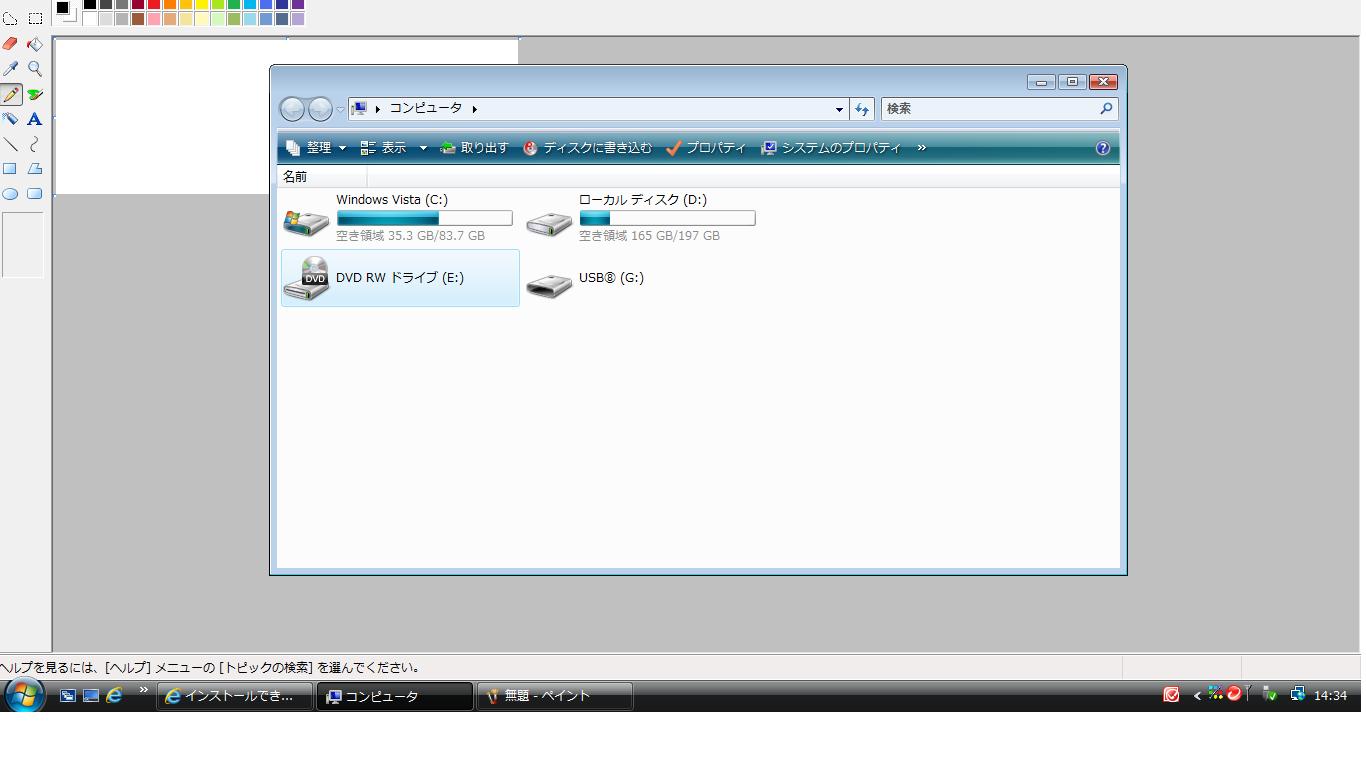
2019年11月28日に本サービスの投稿受付は終了いたしました。「CLIP STUDIO SUPPORT」をご利用ください。
IllustStudioのディスクからのインストールの際にご申告のメッセージが
表示されますでしょうか。
下記手順でインストールが行えるかご確認頂けますようお願いいたします。
1.IllustStudioのアプリケーションディスクをPCのディスクドライブにセットします。
2.[インストールランチャー]画面が表示されましたら[CD-ROMの内容]をクリックしてディスクの
内容を表示します。
3.[IllustStudio]フォルダをダブルクリックして開きます。
4.[setup]または[Setup.exe]と書かれている以下のアイコンを右クリックしてメニューを表示し、
[管理者として実行]をクリックします。
5.[ユーザーアカウント制御]画面が表示されますので、[許可]をクリックしてインストールを実行します。
6.インストール完了後に[プログラム互換性アシスタント]画面が表示された場合は[このプログラムは
正しくインストールされました]をクリックします。
以上、お手数ではございますが、ご確認頂けますようお願いいたします。